Os mostramos la forma de poder activar el reconocimiento de imagen en Amazon Photos, para que así ordene las fotos automáticamente.
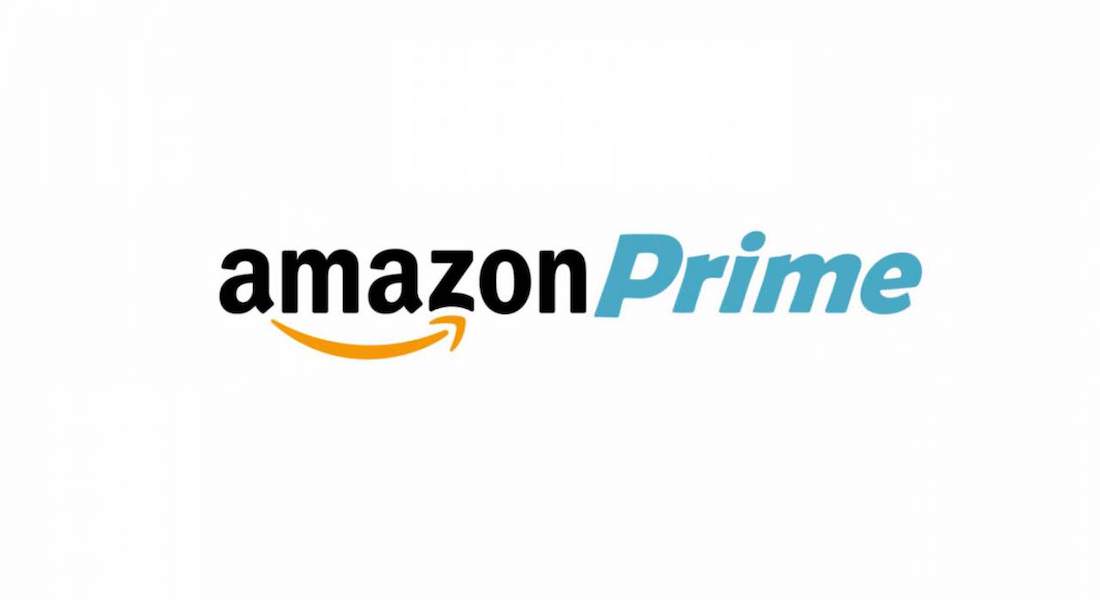
Hoy os vamos a enseñar a activar el reconocimiento de imagen en Amazon Photos. Una genial forma de tener nuestras fotos ordenadas por personas, lugares…
Amazon Photos es ese servicio que tenemos al contratar Amazon Prime. Sí, otro servicio más disponible por ser premium. Y además, tenemos la posibilidad de almacenar fotos de forma infinita y lo mejor de todo, que podemos compartir este servicio con hasta tres miembros más de nuestra familia.
Pero en este caso, vamos a explicar la forma de poder activar el reconocimiento de imagen, para que nuestras fotos se ordenen automáticamente.
Cómo activar el reconocimiento de imagen en Amazon Photos
El proceso es de lo más sencillo y tan solo debemos entrar en el app de Photos de Amazon e irnos a los ajustes de la misma. Para ello, pulsamos sobre el botón de las tres líneas horizontales que aparece en la parte de abajo a la derecha.
Una vez aquí, pulsamos sobre la pestaña <<Ajustes>>. De esta forma accedemos a toda la configuración de la app. En este caso, nos debemos centrar sobre el apartado <<Reconocimiento de imagen>>.

Pulsamos sobre este y accederemos a su configuración. Tan solo nos encontraremos con una pestaña que debemos activar, para que empiece a trabajar la app con la función que queremos.
Y a partir de este instante, cada vez que carguemos una imagen, la app se encargará de reconocerla y ordenarla según es debido. Una genial forma de tener todas nuestras fotos ordenadas, ya se bien por personas, por lugares…Por tanto, si no habías utilizado todavía este servicio, ya puedes empezar a hacerlo.
Apasionado del mundo Apple. Me gusta compartir y enseñar mis conocimientos en este mundo 2.0